2023年9月、Windowsのペイントに背景を透明にできる機能が追加されました!
しかも、「透明の選択」ボタンを押すだけのかんたん仕様です。
ペイントが自動的に背景透過してくれるので、従来の作業時間が半分以下になり、同僚に「どうやったの?」と驚かれました。
- ペイントによる背景透過の方法
- 透過範囲をきれいに仕上げるテクニック
- 保存時に注意すべきファイル形式や操作手順
このペイントによる背景の透明化を上手に使えば、誰でも簡単にプロっぽい画像編集ができます。
本記事では画像編集が初めての方にもわかりやすく操作方法をお伝えしていきます。
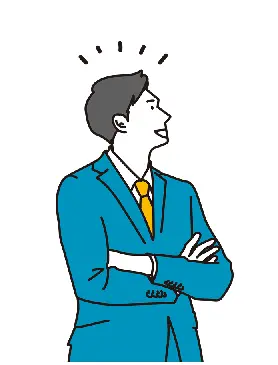
ボタンを押すだけ!誰でもかんたん!
この記事では、操作・設定方法をわかりやすくお伝えしていきますが、より確実・効率的に上達したい方は、独学以外にも「プロに教わる近道」もあります。
自分にピッタリな学び方を選べば、パソコンの上達スピードは格段に向上しますよ。

- 大手通信企業の元SE
- 携わったSNSは約100件
- 業界歴15年のWeb解析士
- Google Analytics認定資格
ペイントで背景を透明にする基本|Windows標準ペイントでできること
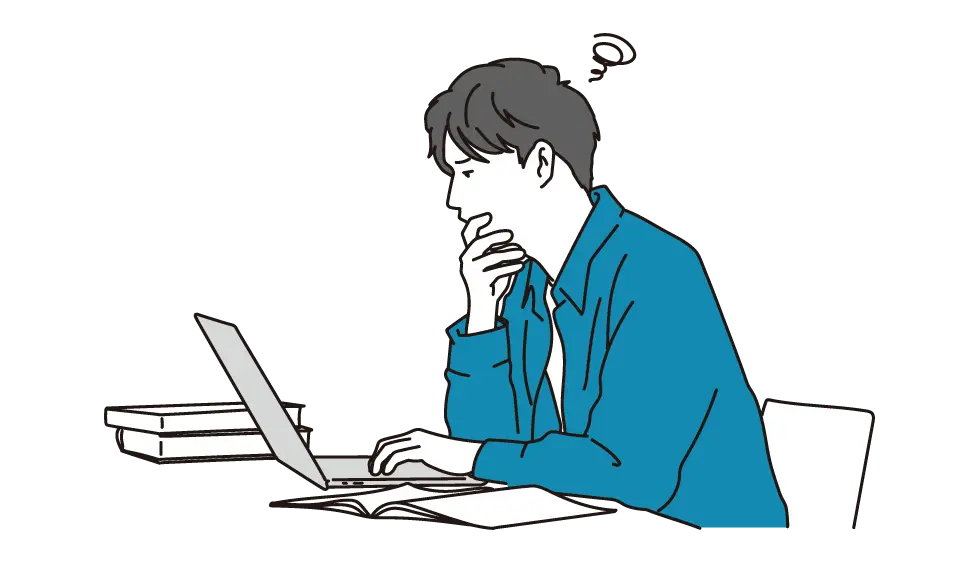
Windows標準の「ペイント」のアップデートで追加された「背景を透明にする」機能は、SNS投稿や資料作成、デザイン作業など幅広いシーンで活躍します。
ちなみに、ペイントの背景透明化には生成AI機能「Cocreator」が使用されているそうです。
背景を透明化すれば、ロゴを別の背景に自然に重ねたり、被写体だけを切り抜いて利用したりすることが可能になります。
しかも、専用の高機能ソフトを使わなくても、ペイントだけで無料・簡単に実現できます。
ペイントの背景透過とは
ペイントの背景透過とは、画像の背景を透明化して、他の画像や色と自然に組み合わせられるようにする機能です。
Windows 11のペイントでは「背景の削除」機能により、画像の背景を自動認識して透明化できます。
ツールバーの「背景の削除」をクリックするだけで、格子柄の背景が現れれば透過成功です。
実際にどう使う?ペイントで背景を透明にする手順
今回はサンプルとして、こんな画像を用意しました。どんな結果になるでしょうか?

結果、↓のような感じで透明化されました。

市松模様の部分が透明化された箇所です。かなりの精度で、キレイに透明化されています(グレーの市松模様はペイントのキャンバスの部分)!
それでは、このペイントによる背景の透明化を見ていきましょう!
ペイントで背景を透明にする方法
やり方はホントに簡単!ボタン一発です。
これだけでペイントでの背景透明化ができます。
画像をペイントで開いて、イメージグループ内の背景透明化ボタンを押すだけ!
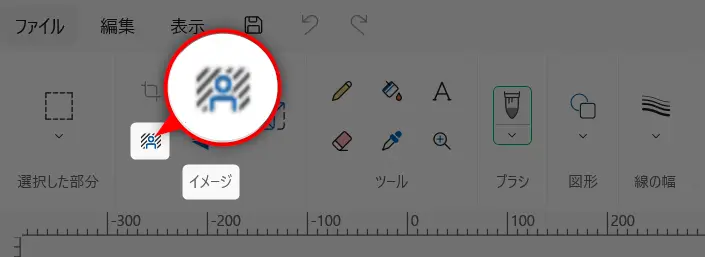
これだけで、↓のような透明化が可能になります。標準ソフトでここまでできるのなら文句なし!

そして、最後の注意点は画像の保存形式です!
JPEG形式やBMP形式では透過情報が失われてしまいます。背景を透過した画像は必ず、PNG形式で保存してください。
さて、ここまでの作業、お疲れ様でした。操作自体は比較的簡単だったのではないでしょうか。
もしも、『さらに体系的に学びたい!』『独学だけでは不安…』と感じたら、オンラインパソコン教室で確実にスキルを身につけるのもおすすめです。
部分的な背景の透明化もできる!
また、背景の透明化は部分的に適用することもできます。
まず、選択した部分をクリックしてください。
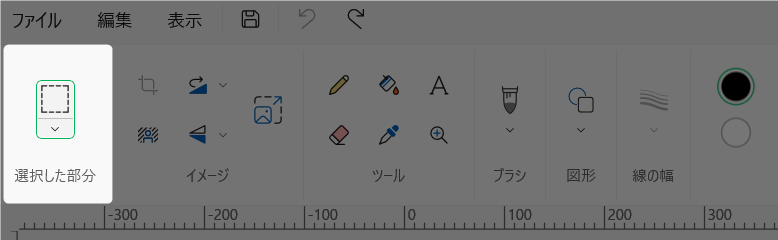
透明の選択を選択してから、画像のなかの透明化したい範囲を指定してください。
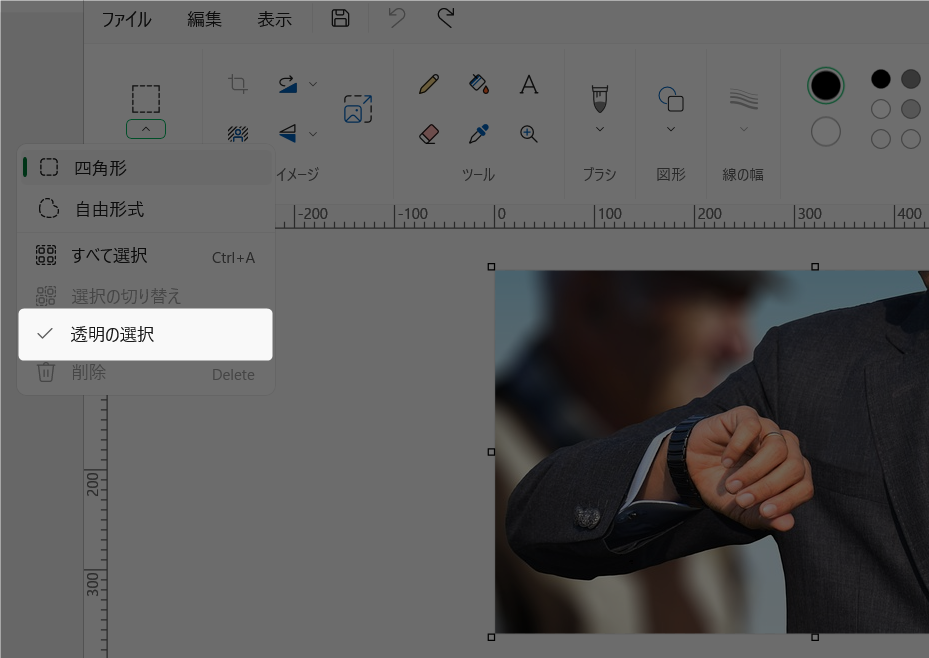
するとこんな感じで部分的に背景の透明化ができます。
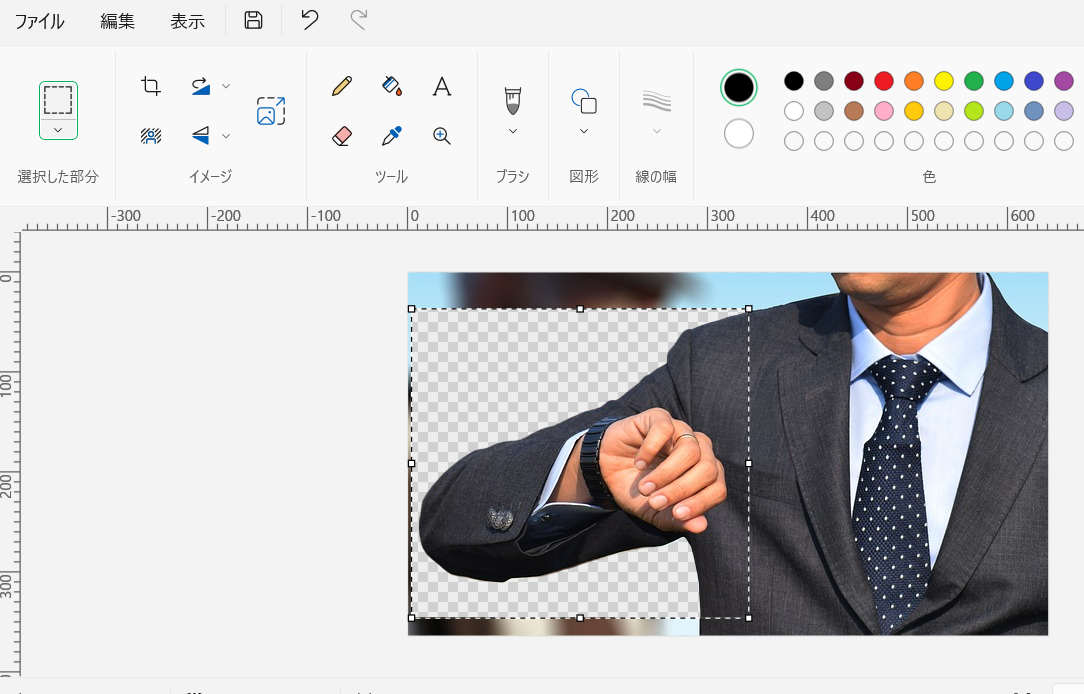
なお、この透明化機能をレイヤー機能と組み合わせると、非破壊による、さらに高度な画像編集が可能です。
関連記事ペイントの新機能!レイヤーの使い方|画像の重ね合わせが超便利 ≫
この方法なら、高価な画像編集ソフトがなくてもある程度の画像加工が可能です。
それほど難しくないので、興味のある方はぜひ挑戦してみてください。
使ってみて気づいたペイントの背景透明化の失敗
ペイントで背景を透明にしようとしても、ちょっとした勘違いや設定ミスでうまくいかないことがあります。
特に初心者の方は、保存形式や機能の違いによる失敗が多く見られます。
ここでは、よくあるケースをまとめました。
背景を透過したはずがJPEGで保存して透過情報が消える
ペイントで背景を透明にしても、JPEG形式で保存すると透過情報は保持されません。
結果として、透明部分が白や黒で塗りつぶされてしまいます。
透過を維持したい場合は、必ずPNG形式で保存しましょう。
「背景の削除」ボタンが表示されない
Windows 11以降のペイントに搭載された「背景の削除」機能ですが、古いバージョンのペイントや更新が適用されていない場合には表示されません。
Microsoft Store経由でペイントを最新バージョンにアップデートすると解決することが多いです。
ペイントの背景の透明化機能は、バージョン「11.2308.18.0」以降で利用可能になっています。
背景透明化ボタンが見つからないときはバージョンを確認しましょう。
ペイントのツールバー右上にある歯車ボタンを押すと確認できます。
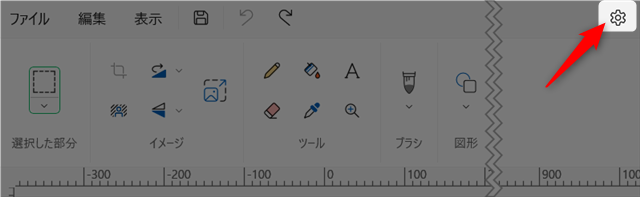
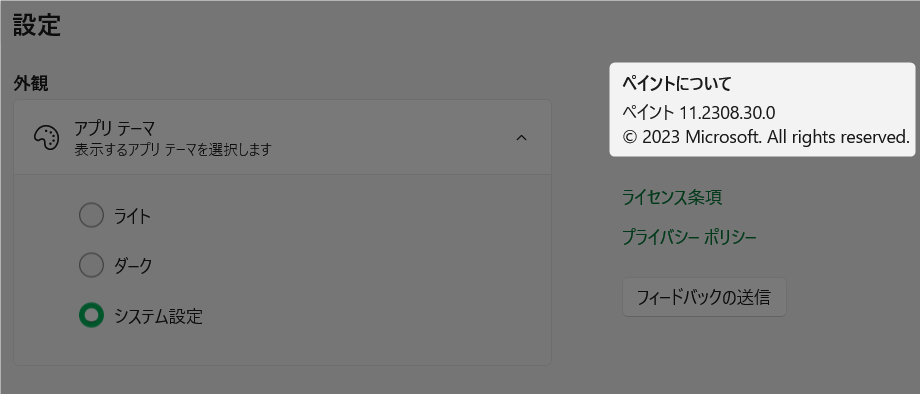
もし、ペイントのバージョンが低くて背景透明化ができない場合は、次の手順を行ってください。
Microsoft Storeで検索窓にPaintを入力して検索してインストールしましょう。
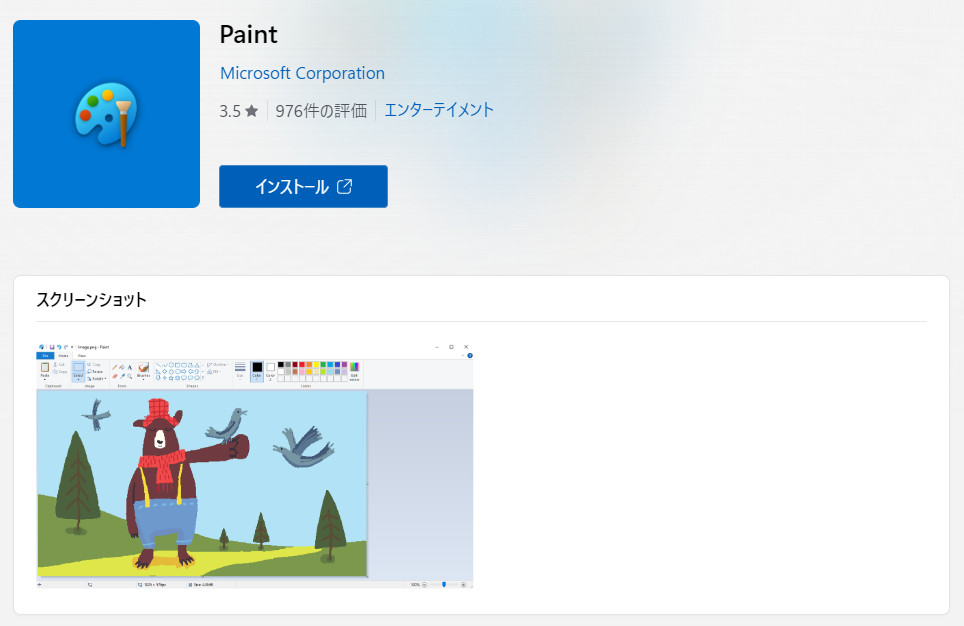
それでもまだバージョンが低い場合はWindows Updateも行いましょう。
なお、インストールの際は、PaintとPaint 3Dと間違わないようにしてください。
「透明の選択」の透過を本物の透過と勘違い
「透明の選択」はあくまでペイント上での表示上の透過であり、保存後に透過効果が残るわけではありません。
この機能は一時的なレイアウト確認や仮合成に便利ですが、完全な透過が必要な場合は「背景の削除」機能や他の画像編集ソフトを使いましょう。
この「透明の選択」については、以下の記事をご覧ください。
Windows ペイントの関連記事
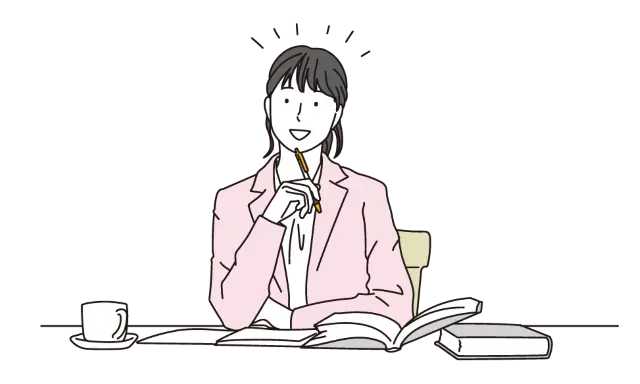
いざというとき役立ちます!
当ブログでは、ペイントの基本~応用ワザを解説した記事を多数用意しています。
それらをまとめた記事は、こちらからどうぞ。

また、本記事で紹介した関連記事は以下からもご覧いただけます。
こちらもぜひチェックしてみてください。
FAQ:ペイントで背景を透明にする方法
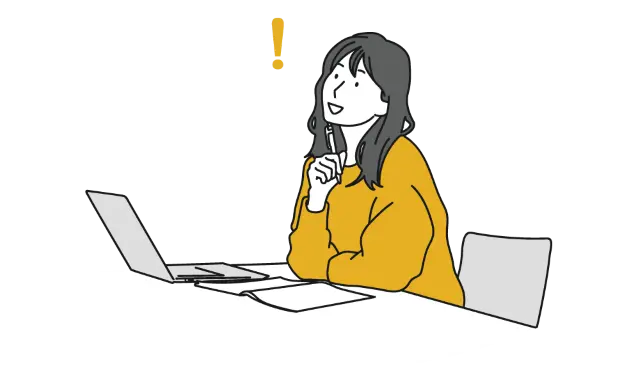
ここまでは具体的な方法をお伝えしてきましたが、その他にも細かい疑問や迷いやすいポイントがいくつかあります。
そこで以下では、よくある質問をFAQ形式でまとめました。
- Windows 10でも背景を透過できる?
-
Windows 11のような自動背景削除機能はありませんが、「透明の選択」で簡易的な透過表示は可能です。
- ペイント3Dはどう使う?
-
ペイント3Dの「マジック選択」機能でも背景透過は可能ですが、今後は非推奨となり、一部環境ではインストールできなくなる予定があります。今後は標準ペイントの背景削除機能を利用するのがおすすめです。
- 背景を透明にした画像をWordやPowerPointに貼り付けても透過が反映されません
-
貼り付け方法によっては透過情報が失われることがあります。PNG形式で保存した画像を「挿入」機能から追加すれば、透過部分も正しく表示されます。
- 背景を透明にしたのにSNSにアップすると白背景になります
-
一部のSNSは透過PNGに対応しておらず、アップロード時に自動的に白や黒の背景が追加されます。透過表示を維持したい場合は、対応しているSNSや形式を確認しましょう。
まとめ)ペイントで背景を透明に | ユーザー待望の背景透過機能がついに!
以上、『ペイントで背景を透明に』と題して、背景透過機能の使い方を説明しました。
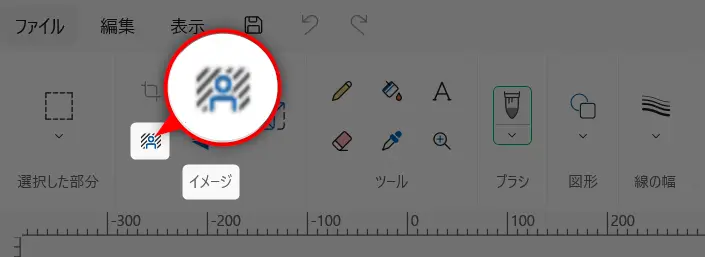
色んな画像で背景を透明化してみて実験すると楽しいですよ。ぜひ一度お試しください!
本記事でペイントの基本操作が身に付いたら、次はより高度な編集技術にチャレンジしてみませんか?
自分の生活スタイルに最適なスクールで楽しく学習を続ければ、仕事やプライベートでのスキルの幅がグーンと広がります。
それではまた、次の記事でお会いしましょう!

質問は気軽にコメントへ!


コメントはお気軽にどうぞ!